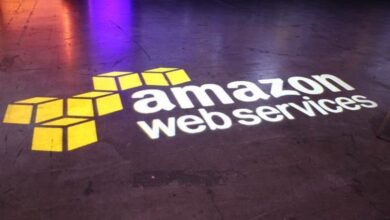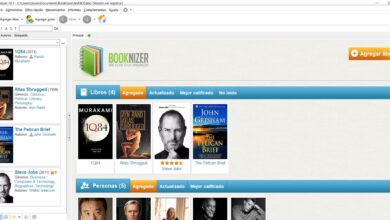Astuce Excel: verrouillez les cellules importantes pour mieux les utiliser
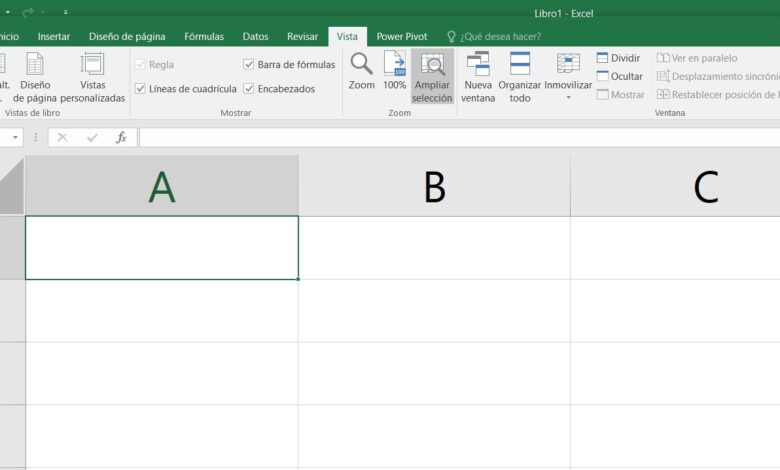
Microsoft Excel est un programme que Microsoft distribue inclus dans l’une de ses solutions les plus populaires, Office . Avec d’autres programmes largement utilisés dans le monde tels que Word ou PowerPoint, cet outil particulier est à la pointe de son secteur.
C’est quelque chose que la plupart d’entre vous savent probablement déjà, car Office fonctionne sur la plupart des PC , ainsi que sur de nombreux appareils mobiles. C’est pourquoi dans ces lignes, nous voulons nous concentrer sur essayer de faciliter l’utilisation quotidienne avec l’application Excel susmentionnée . Il s’agit d’un programme quelque peu différent de ce à quoi nous sommes habitués, car son fonctionnement se concentre sur le traitement avec des données numériques.
Il est vrai qu’il prend en charge le travail avec tous les types de caractères et de données, mais sa conception basée sur les cellules, ainsi que ses fonctions et formules, sont axées sur les nombres. D’où précisément le design qui nous présente en principe son interface utilisateur basée sur caldas. Il est vrai qu’à priori, ceux qui n’y sont pas très habitués les choquent un peu. Cependant, nous sommes sûrs qu’avec le temps et une fois que nous nous sommes habitués à les parcourir, c’est le meilleur format pour ces données.
Travaillez avec Excel de la manière la plus confortable grâce à ces fonctions
Mais bien sûr, il faut tenir compte du fait qu’à de nombreuses reprises, dans Excel, nous travaillons avec d’énormes quantités de nombres, ce qui n’est pas du tout confortable. Mais avec tout et avec lui, à ce stade, l’un des objectifs de Microsoft lui-même à offrir aux nombreux utilisateurs d’Excel, est de faciliter leur travail avec leurs feuilles de calcul, autant que possible.
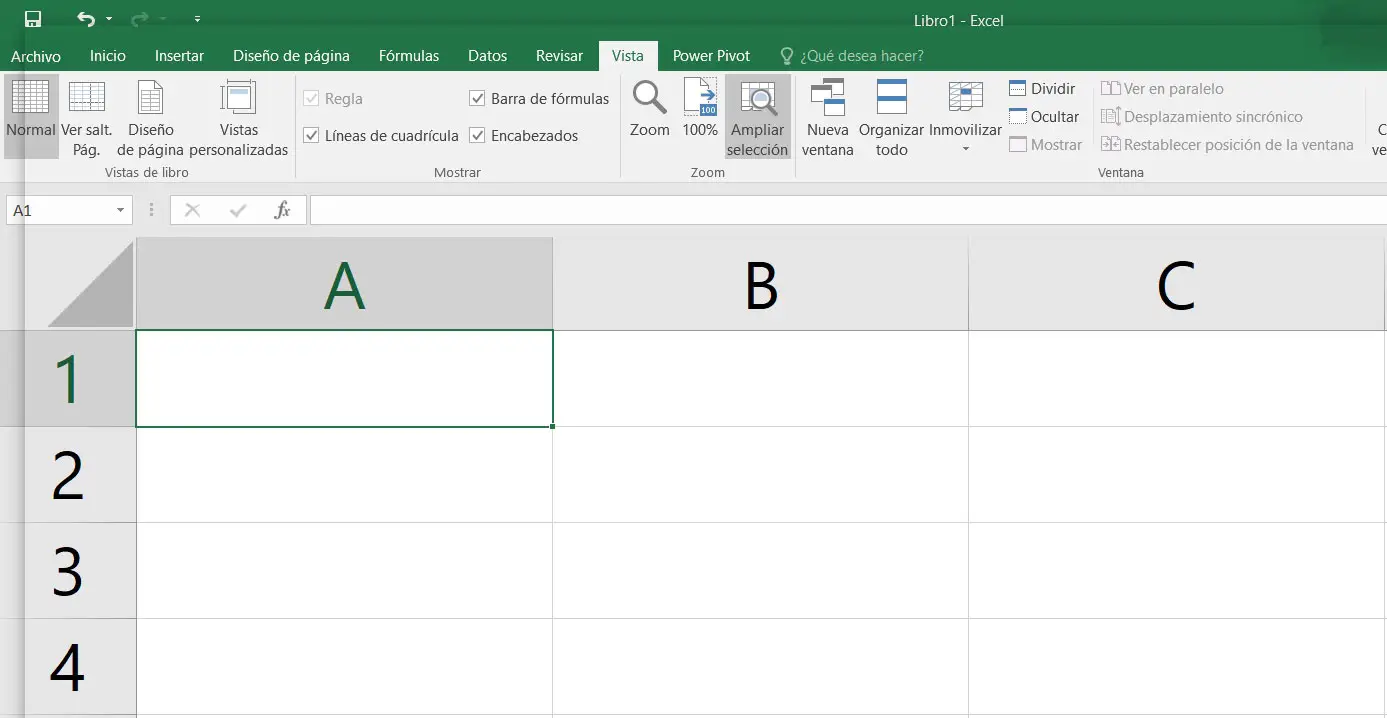
Pour cela, l’entreprise elle-même met à notre disposition des fonctionnalités intéressantes en ce sens qui seront d’une grande aide. Parmi ceux-ci, par exemple, on trouve la possibilité d’agrandir ou de zoomer sur une certaine zone du tableur, ou de figer certaines cellules . La première option nous permettra de zoomer sur une certaine cellule si, par exemple, nous entrons une formule quelque peu alambiquée et ne nous confondons donc pas.
Cependant, il ne fait aucun doute que l’un des plus utiles et qui va nous sortir de plus d’un problème, est de pouvoir placer d’autres éléments de ce type à l’écran. Par exemple, cela nous permettra de toujours avoir les titres d’une feuille de calcul en vue . Ainsi, ce que cette fonctionnalité nous évite, c’est de devoir constamment faire défiler jusqu’au début d’un certain document pour voir ce qui correspond à chaque ligne ou colonne. Eh bien, pour ce dont nous parlons, la première chose que nous faisons est d’accéder à la feuille en tant que telle.
Comment réparer certaines cellules
Ensuite, nous devrons aller dans le menu «Affichage» de l’interface principale du programme. Par conséquent, plusieurs sections apparaîtront à l’écran, l’une d’elles appelée «Zoom» qui est celle qui nous intéresse ici. C’est là que, d’une part, nous verrons le bouton pour rapprocher l’image de la cellule où nous nous trouvons, soit via «Agrandir la section», soit à partir de «zoom», où nous personnalisons le pourcentage d’augmentation.
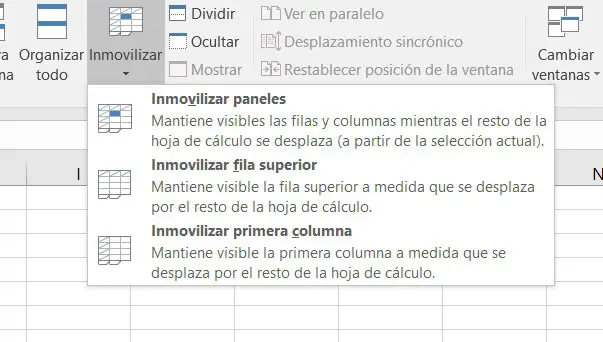
D’autre part, à droite de ceci, nous voyons une liste déroulante appelée «Freeze». C’est là que nous aurons la possibilité de laisser fixes les cellules que nous avons marquées à ce moment-là, qui seront toujours visibles. D’autre part, nous pouvons également définir soit la ligne du haut, soit la première colonne, où les en- têtes vont généralement . Ainsi, nous pourrons bien mieux bouger en ayant les données que nous jugeons importantes, toujours en vue.